工具选项板是一个比设计中心更加强大的帮手,它能够将 “块”图形、几何图形(如直线、圆、多段线)、填充、外部参照、光栅图像以及命令都组织到工具选项板里面创建成工具,以便将这些工具应用于当前正在设计的图纸。
操作菜单“工具”——“选项板”——“工具选项板”,或者在按住“Ctrl”键的同时按大键盘上的数字键“3”,都可以打开工具选项板。
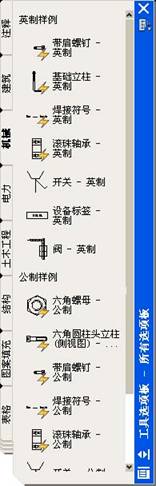
工具选项板由许多选项板组成,每个选项板里包含若干工具,这些工具可以是“块”,或者是几何图形(如直线、圆、多段线)、填充、外部参照、光栅图像,甚至可以是命令。
若干选项板可以组成“组”。在工具选项板标题栏(蓝色的的地方)上右击鼠标,在弹出的快捷菜单的下端列出的就是“组”的名称。点击某个“组”名称,该组的选项板就打开并显示出来。也可以直接点击选项板下方重叠在一起的地方打开你所要的选项板。
一、如何将工具应用到当前图纸
将工具选项板里的工具使用到当前正在设计的图纸十分简单,单击工具选项板里的工具,命令提示行将显示相应的提示,按照提示进行操作即可。
比如点击如图上的“六角螺母-公制”工具,命令提示行里显示“指定插入点或 [基点(B)/比例(S)/X/Y/Z/旋转(R)]”,在图纸上要插入的地方捕捉并点击,该螺母就放置在图纸上了。
二、如何创建工具
1 从设计中心创建工具
能够从设计中心来创建工具选项板,分三种情况:
一是在设计中心左边的文件夹列表树里右击含有“块”图形的文件,随后点击弹出的快捷菜单里的“创建工具选项板”,就会在工具选项板里创建以该文件名命名的选项板,且该选项板里包含有该文件里的所有“块”图形工具。
二是在设计中心右边的内容区里右击某个“块”图形,再点击弹出的快捷菜单里的“创建工具选项板”,“块”图形工具就会创建在新的选项板里。
三是在设计中心右边的内容区里将某个“块”图形或外部参照图形拖到工具选项板,拖的时候如果在某选项板的名称上停留一会可以打开该选项板,以便在这个选项板里创建工具。
要注意,创建的工具是以这些源文件的存在为基础的,因此源文件不允许改名、不允许删除也不允许改变路径。
2 从已有图纸创建工具
打开已有文件,从图纸里将“块”图形、几何图形(如直线、圆、多段线)、填充、外部参照、光栅图像拖到工具选项板就能够在工具选项板创建这些对象的工具。
同样,包含“块”图形、外部参照、光栅图像的源文件不允许改名、不允许删除也不允许改变路径。
3 创建命令工具
将命令创建到选项板上有两种方法。
第一种方法是,右击工具选项板的标题栏,在弹出的快捷菜单上点击“自定义命令”,就会打开“自定义用户界面”窗口,从该窗口将需要的命令拖到选项板里。
第二种方法是,右击工具选项板的标题栏,在快捷菜单上点击“自定义选项板”,就会打开“自定义”窗口,在该窗口打开的情况下,将AutoCAD界面上的工具栏里的命令拖到选项板里。
4 从光栅图像创建工具
在光栅图像所在的文件夹里将光栅图像拖到Windows任务栏的AutoCAD图标上稍作停留,待AutoCAD打开后继续拖到工具选项板里,就可以在工具选项板里创建该光栅图像的工具。
最简单的方法是在光栅图像所在的文件夹里选择光栅图像后进行复制,然后到AutoCAD的工具选项板里进行粘贴。
光栅图像的源文件同样不允许改名、不允许删除也不允许改变路径。
三、如何整理工具选项板
为了方便管理,若干选项板可以组成选项板组。右击工具选项板的标题栏,在弹出的快捷菜单上点击“自定义选项板”,打开“自定义”窗口。

“自定义”窗口右边的“选项板组”框里列出的是选项板组及组里包含的选项板。窗口左边的“选项板”框里列出的是所有的选项板。
在“选项板组”框里的空白处右击鼠标,点击快捷菜单里的“新建组”可以建立一个新组。
若将“选项板”框里的某个选项板拖到右边的某个选项板组里,即该选项板就添加进这个选项板组。
在选项板组里将某选项板拖到左边的“选项板”框即可以将该选项板从选项板组里清除;或者在“选项板组”框里右击要清除的选项板,再点击“删除”,也能够将该选项板从选项板组里清除。
还可以在“选项板组”框里将某个选项板从一个组里拖到另一个组。
要从工具选项板里删除某个选项板,那就在“自定义”窗口左边的“选项板”框里右击这个选项板,然后点击“删除”;也可以直接在工具选项板里右击要删除的选项板的名称,再点击“删除选项板”。
在工具选项板里直接用鼠标将工具拖到另一个选项板,或者右击某个工具再点击“剪切”,然后到另一选项板里进行“粘贴”,都可以将工具从一个选项板搬移到另一选项板。
四、如何保存工具选项板
如果你辛辛苦苦地将工具选项板按照自己的爱好习惯进行了整理,能不能将它保存下来以便重装系统后恢复呢?
右击工具选项板的标题栏,在弹出的快捷菜单上点击“自定义选项板”,打开“自定义”窗口,在“自定义”窗口右击选项板或选项板组,在弹出的快捷菜单里点击“输出”,就可以将选项板或选项板组进行保存。
恢复的时候只要在“自定义”窗口里右击鼠标,再在快捷菜单里点击“输入”即可。